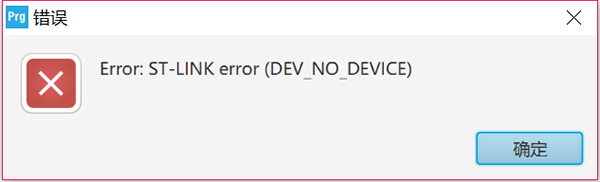jay's some development note
linux
driver
- ramfs、initrd
display
tools
others
jay's some development note
linux
driver
display
tools
others
提示:所有固件工具都提供官方在线连接,实在找不到就找我(李洁)要。
初次使用ST-Link需要安装驱动, 如果已经安装过Keil或者STM32CubeProgrammer 会自动安装驱动。打开设备设备管理器(Win+R 键入devmgmt.msc)确定。

如果显示未知设备,需要手动安装驱动。驱动路径在C:\Keil_v5\ARM\STLink\USBDriver C:\Program Files (x86)\STMicroelectronics\STM32Cube\STM32CubeProgrammer\Drivers\stsw-link009_v3。

提示:以上驱动路径均为默认安装路径。需要先安装
STM32CubeProgrammer或者Keil。
按照以下接口依次一一对应仿真器连接。

提示:如果已经POE供电,
V33_stm32可以不连接。
直接在ST 官网下载 Flash 烧写工具 STM32CubeProgrammer 安装,需要Java 环境,如果未安装,会自动跳转到下载页面提示安装。
双击打开软件,提示Not connected 点击 Connect(确认已经正常连接仿真器和IC)
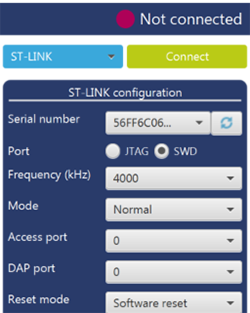
成功连接设备后提示Conneceted.
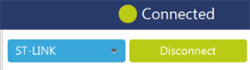
按照以下步骤依次点击,勾选。
1、选择 Erasing &programming 按钮;
2、点击Browse 找到我们需要烧写的固件(通常为* .bin、*.hex、*.axf);
3、勾选Verify progrmming(可选);
4、Full chip erase(全部擦出一次,可选);
5、Start Programming (开始编程);
6、弹出和LOG提示成功;


STM32CubeProgrammer 点击连接ST-Link提示固件太老,此时我们需要更新ST-Link 的固件。下载ST-LINK, ST-LINK/V2, ST-LINK/V2-1 USB driver signed for Windows7, Windows8, Windows10 双击打开后插入ST-Link,点击Device Connect后 点击Yes >>>> 直接升级。
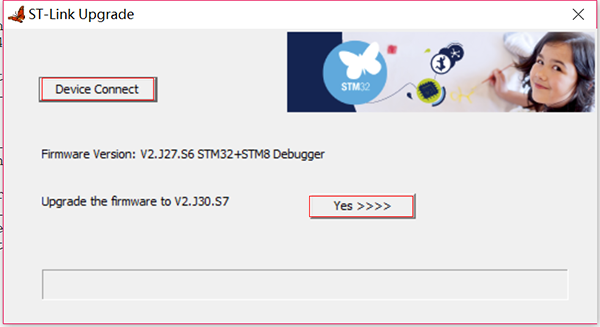
STM32CubeProgrammer 点击连接提示为检测到设备。
No ST-Link device detected.
Please connect it and then retry.检测 ST-LINK USB连接,设备管理器确定设备已经正常识别。
STM32CubeProgrammer 点击 Connect提示未发现设备。检测SWD硬件连接。